Tarafından yönetici
Günümüz çağında tüm platformlarda iyi çalışan bir web sitesine sahip olmak son derece gereklidir. Bir web sitesini farklı çözünürlüklerde test etmek için birçok çevrimiçi araç vardır. Ancak, herhangi bir çevrimiçi veya çevrimdışı araca ihtiyacınız olmadığını ve web sitesinin mobil sürümünü doğrudan krom tarayıcınızın içinde test edebileceğinizi biliyor musunuz? İşte bunu yapmak için adımlar.
Adım 1 – Her şeyden önce herhangi bir web sitesini Chrome tarayıcısında açın.
Adım 2 – Şimdi konsolu açmak için CTRL + Shift + I tuşlarına basın.
Ayrıca sağ üstteki üç noktayı açıp ardından üzerine tıklayabilirsiniz. Diğer Araçlar – > Geliştirici araçları.
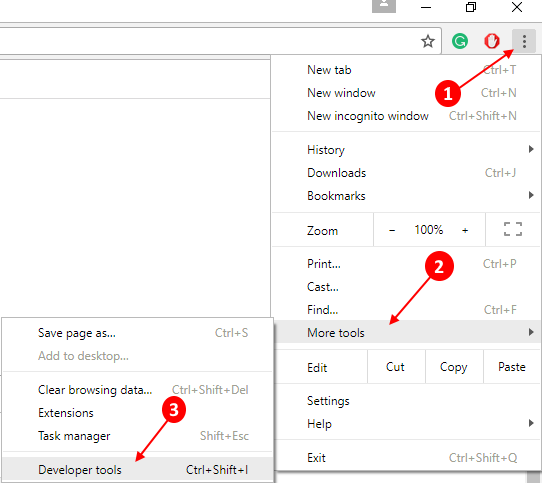
Adım 3 – Şimdi, düğmesine basın CTRL + Üst Karakter + M. Ayrıca gösterildiği gibi geçiş simgesine de tıklayabilirsiniz.

Web siteniz artık chrome tarayıcısında mobil çözünürlükte gösterilecektir.
İşte web sitem Merabheja.com'un mobil versiyonu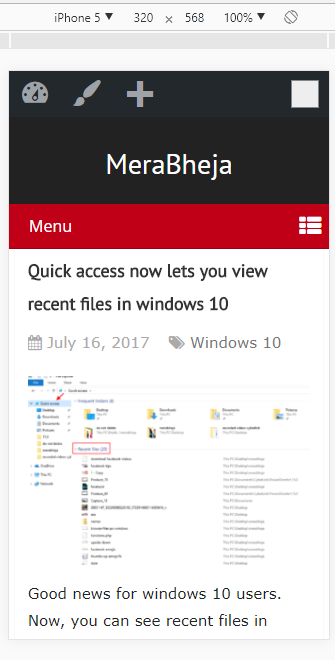
Adım 4 – Mobil modeli farklı çözünürlüklerde değiştirmek için mobil model adına tıklamanız yeterlidir.
Adım 5 – Web sitenizi listede değil, özel bir çözünürlükte veya cihazlarda görmek için tıklayın Düzenle.
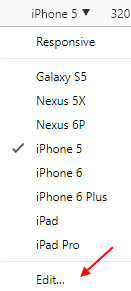
Adım 6 – Farklı cep telefonlarından oluşan uzun bir listeden cihazınızı seçin. Veya özel bir çözünürlük istiyorsanız (Veya Telefonunuz listede yok), üzerine tıklamanız yeterli. Özel cihaz ekle.
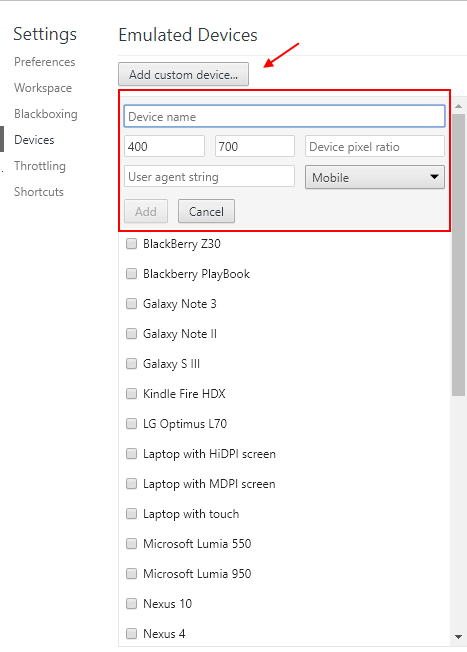
Böylece sitelerin mobil sürümlerini chrome kullanan ve herhangi bir uzantı olmadan test edebilirsiniz.


![[Çözüldü] Chrome'da ERR_TUNNEL_CONNECTION_FAILED Hatasını Düzeltin](/f/43aa64a360ec6dcca7954e61325e72fd.png?width=300&height=460)